win10系统电脑查看开机和关机日志的方法
时间:2024-03-01 14:58:06作者:极光下载站人气:0
win10电脑成为当前大部分小伙伴用来办公的设备,我们需要需要对一些工作资料进行整理以及文件的共享等,在win10中就可以实现,而我们常常对电脑进行开机和关机操作,那么就会在该电脑中记录自己开机和关机电脑的日志,而在一定程度上,你也可以通过该日志查看和筛选自己没有开机和关机电脑的时间中看看是否有别人打开过自己的电脑,而查看日志需要进入到电脑的管理页面中进行查看,下方是关于如何使用win10查看开关机日志的具体操作方法,如果你需要的情况下可以看看方法教程,希望对大家有所帮助。
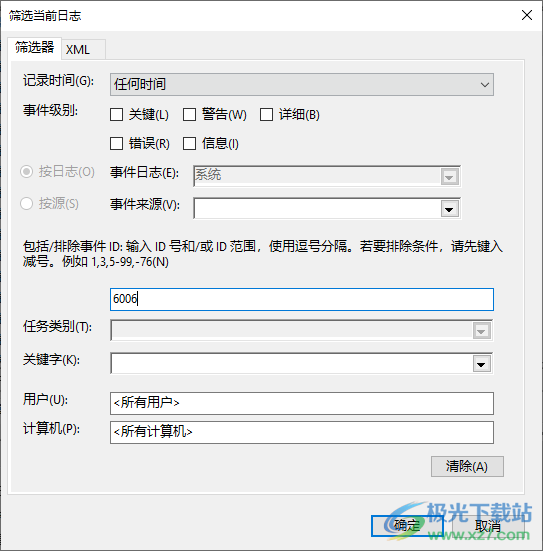
方法步骤
1.首先我们需要在电脑桌面上将此电脑图标进行右键点击一下,选择【管理】选项进入。
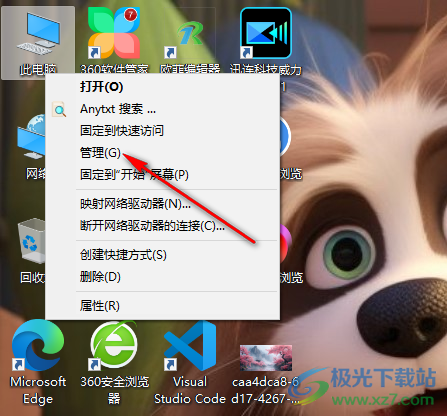
2.这时在打开的页面中依次在左侧点击打开【系统工具】-【事件查看器】-【Windows日志】-【系统】。
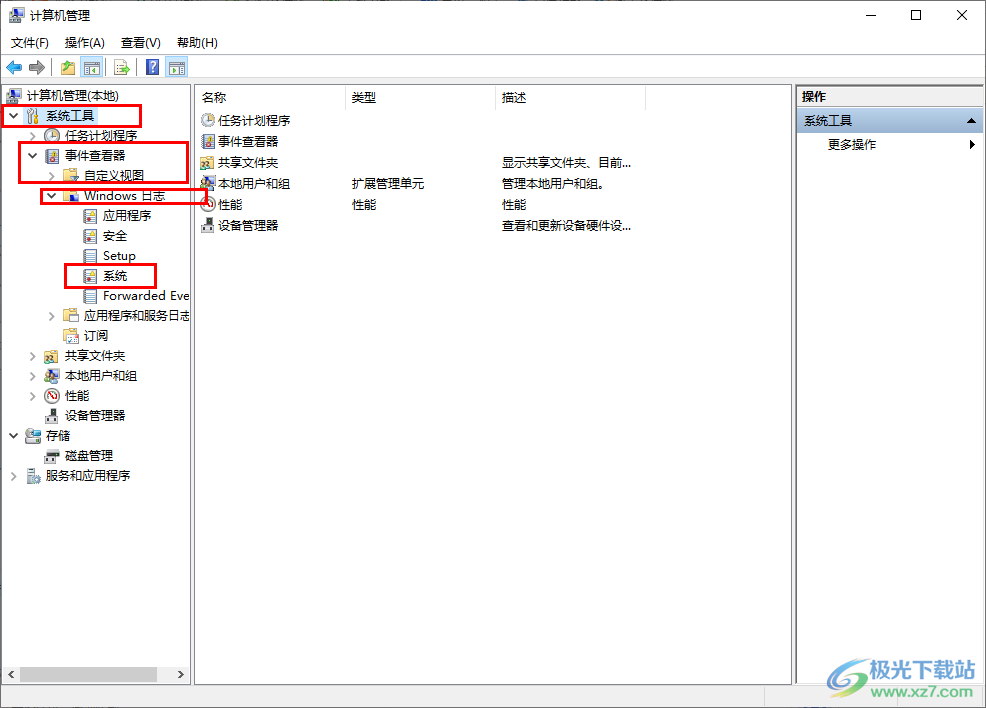
3.接着,在打开的页面中,将右侧系统下的【筛选当前日志】选项进行左键点击打开。
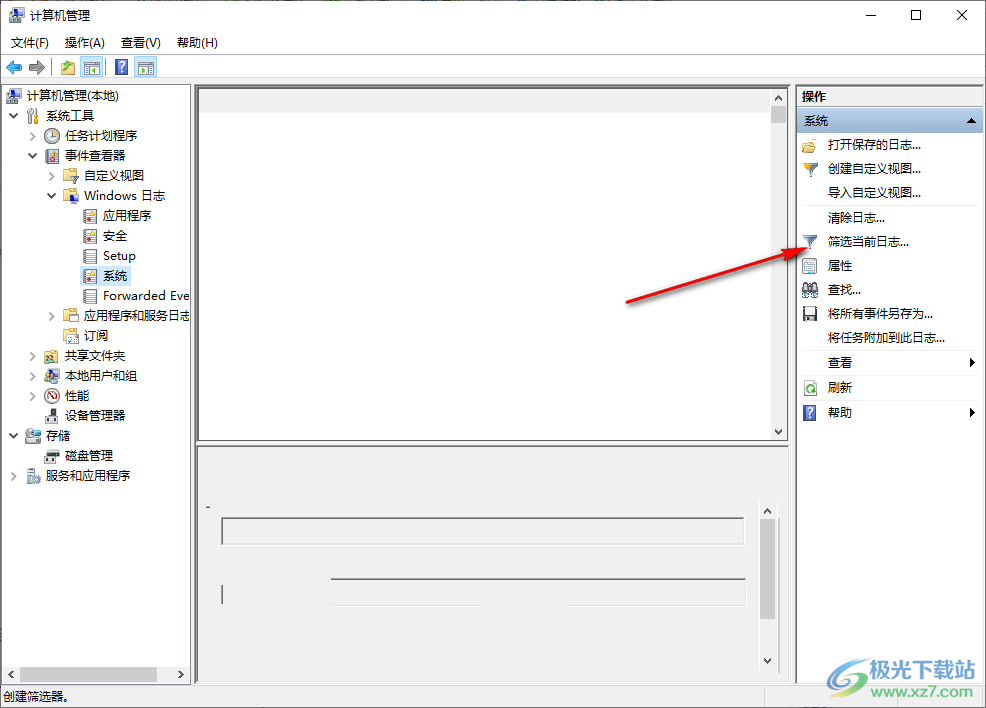
4.随后会弹出一个窗口,我们将【所有事件id】更改成6005,之后点击确定按钮,即可对我们的开机日志进行筛选。
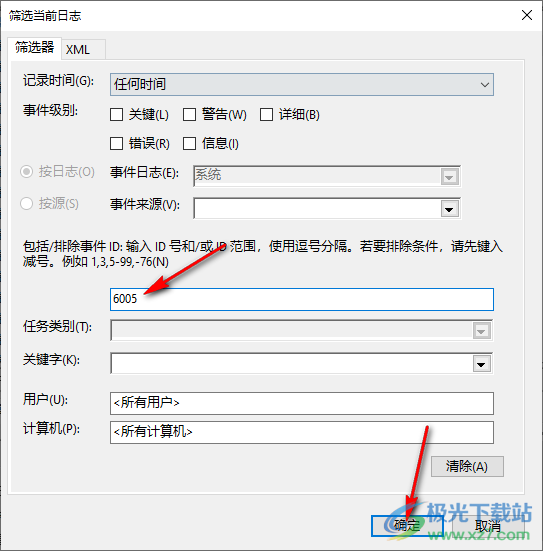
5.想要查看关机日志的话,那么将所有时间ID更改成6006,之后点击确定就可以进行搜索查看了,如图所示。
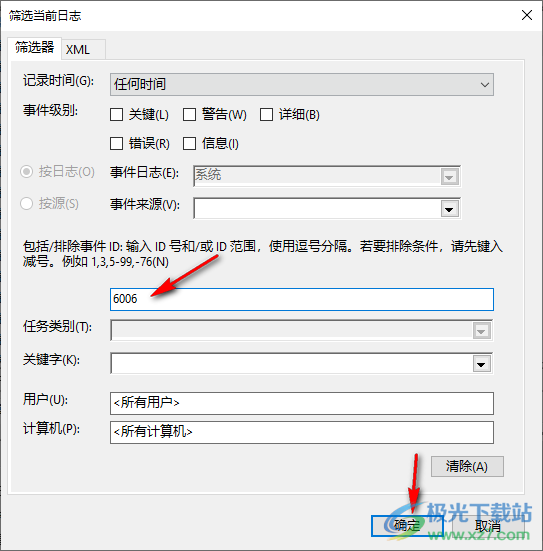
以上就是关于如何使用win10查看电脑开机和关机日志的具体操作方法,我们每天在不同的时间中对电脑可能会进行开机或者关机操作,那么就会在电脑中生成日志保存,你可以按照上述的方法进行查看开机和关机的日志信息,感兴趣的话可以操作试试。

大小:4.00 GB版本:64位单语言版环境:Win10
- 进入下载

网友评论